В Windows 10 на панели задач по умолчанию включено объединение кнопок приложений. Когда вы запускаете более одного экземпляра приложения, например откройте два окна проводника или несколько документов Word, они отображаются как одна кнопка на панели задач. Если вас не устраивает такое поведение, вы можете быстро его изменить.
Впервые была представлена функция объединения кнопок панели задач в Windows XP. ОС смогла объединить похожие окна в одну кнопку на панели задач, которая показывала количество сгруппированных окон. В Windows 7 группировка кнопок панели задач была добавлена в дополнение к объединению кнопок. Пользователь мог переупорядочить кнопки панели задач и отключить объединение кнопок, но теперь была принудительно включена группировка кнопок для нескольких окон одной и той же программы.
Начиная с Windows 7, панель задач также претерпела значительные изменения в целом с появлением добавление списков переходов, подвижных значков области уведомлений, индикаторов выполнения и т. д. Эти функции также существуют без каких-либо серьезных изменений в Windows 10. Эта современная версия Windows, как и Windows 7, позволяет объединять кнопки панели задач в один значок. Пользователь может отключить или включить эту функцию, которая включена по умолчанию.
Как убрать программу с панели задач!(если она не убирается)
Когда объединение панели задач отключено, Windows показывает каждое запущенное приложение как отдельную кнопку с текстовой меткой. Однако, в отличие от Windows XP, кнопки остаются сгруппированными для каждого приложения, поэтому вы не можете располагать кнопки панели задач в таком порядке, как [Microsoft Word], [File Explorer], [Microsoft Word] в Windows 10. Вместо этого ОС показывает их как [Microsoft Word], [Microsoft Word] и [File Explorer].
Совет: классическое поведение панели задач Windows XP может быть достигнуто в Windows 10 с помощью стороннего инструмента. См. Статью Получение классической панели задач в Windows 10 (отключение сгруппированных кнопок).
Кнопка панели задач, объединяющая поведения
Windows 10 поддерживает следующую панель задач, объединяющую поведения.
- Всегда комбинировать, скрывать метки – по умолчанию включено. Каждое приложение имеет только один значок и без текстовой метки. Если для приложения открыто несколько окон, для обозначения этого появляется рамка вокруг значка приложения.

- Объединить, когда панель задач заполнена – этот параметр добавляет текстовую метку к значку панели задач и показывает каждое приложение как одну кнопку, пока панель задач не станет переполненной. Когда панель задач заполнится кнопками приложений, несколько открытых окон одного и того же приложения будут объединены в один значок приложения с рамкой.

- Никогда не объединять – Windows будет отображать каждое запущенное приложение как отдельную кнопку с текстовой меткой, даже если панель задач заполнена. Он только сгруппирует их, но не объединит.

Отключить объединение кнопок панели задач в Windows 10

Скрыть системные значки на панели задач Windows 10
- Откройте настройки.
- Перейдите в раздел “Персонализация – панель задач”..
- Справа измените значение параметра Объединить кнопки панели задач . Выберите Никогда не объединять или Объединить, когда панель задач заполнена в соответствии с вашими предпочтениями.
- Панель задач изменит свой внешний вид.
Кроме того, этот параметр можно настроить с помощью настройки реестра или групповой политики.
Отключить группировку кнопок панели задач с помощью групповой политики
Чтобы изменить параметр с помощью настройки реестра, выполните следующие действия.
- Откройте приложение редактора реестра.
- Перейдите к следующему ключу реестра.
HKEY_CURRENT_USER Software Microsoft Windows CurrentVersion Policies Explorer

Посмотрите, как одним щелчком мыши перейти к разделу реестра.
Примечание. Даже если вы используете 64-битную Windows, вы все равно должны создайте 32-битное значение DWORD.
Установите его значение в 1 в десятичных дробях.
Если необходимо ded, вы можете загрузить следующие файлы реестра:
Загрузить файлы реестра
Включена настройка отмены.
Примечание. описанное выше применимо только к текущему пользователю.
Наконец, если вы используете Windows 10 Pro, Enterprise или Education, вы можете использовать приложение Local Group Policy Editor для настройки параметров, упомянутых выше, с помощью графический интерфейс.

Запустите приложение редактора групповой политики (gpedit.msc) и установите параметр Конфигурация пользователя Административные шаблоны Меню Пуск и Панель задач Запретить группирование элементов панели задач на Включено . Функция объединения панели задач будет отключена для текущего пользователя.
Источник: digitdocom.ru
Как отключить программу в панели задач
В Windows 10 можно посмотреть миниатюры окон всех запущенных приложений (кроме работающих в фоне) → навести указатель мыши и, не разворачивая полностью экран, найти среди нескольких открытых окон браузера то самое окно, которое нужно. Или среди нескольких открытых документов Word найти нужный документ.

Бестолковая функция. Потому что часто срабатывает тогда, когда это не нужно, закрывая важный контент на экране.
Все нормальные люди используют ALT + Tab
(c) Знакомый программист
Как выключить показ миниатюр запущенных программ?
Билл Гейтс и Компания постарались на славу, и захардкодили этот функционал: просмотр миниатюр включен по умолчанию, и нет штатной возможности отключить его в настройках панели задач.
Есть несколько вариантов, как отключить эти миниатюрки с помощью определенных танцев с бубном:
1. С помощью редактора групповой политики Windows — подходит не для всех версий: только для версий Pro и Ultimate, всякие домашние базовые и прочие урезанные — в пролете.
2. Через дополнительные настройки системы — нет точной информации, когда и на каких версиях Windows это работало (Win 10 Home 1 lang не работает).
3. Корректировка реестра Windows.
Так как первые два варианта не гарантируют успех, рассмотрим подробно третий:
Корректировка реестра не отключает отображение эскизов окон на панели задач Windows 10, но там есть настройка временной задержки, когда эскиз должен отобразиться после наведения указателя мыши на программу на панели задач.
1. Открыть редактор реестра (Win + R), написать команду regedit

2. Перейти в ветку HKEY_CURRENT_USERSOFTWAREMicrosoftWindowsCurrentVersionExplorerAdvanced

3. Создать в разделе Advanced новый параметр с типом DWORD (32-бита) и с названием ExtendedUIHoverTime

4. Открыть параметр ExtendedUIHoverTime для редактирование (двойной клик по нему) → в модальном окне изменить систему исчисления с шестнадцатеричной на десятичную и добавить значение, например, 30000 — это будет соответствовать 30 секундам:

Готово:

5. Чтобы изменения вступили в силу — перезапустить проводник Windows (процесс explorer.exe) или перезагрузить компьютер.
Можно не возиться с реестром вручную и добавить нужную запись, запустив файл: dont-show-taskbar-thumbnails.reg, распаковав его из архива dont-show-taskbar-thumbnails.zip
Здесь не опубликовано еще ни одного комментария
Оставьте свой комментарий
- Опубликовать комментарий как Гость.
Интересные статьи:
Как почистить кэш панели управления ISP Manager 5
Иногда в панели управления сервером ISP Manager Lite в интерфейсе могут быть «глюки», например, отсутствие некоторых элементов управления или всплывающие окна с указанием на ошибку.
Простая реализация поддержки тёмной темы для iOS
При использовании кастомных цветов для элементов интерфейса приложений могут быть проблемы с их отображением при использовании тёмной темы на устройствах. Чаще всего тексты могут быть просто плохо читаемы, или совсем не читаемы из-за отсутствия контраста между цветом фона и цветом, например, текстовых меток.
КТ-200А Обработка аэронавигационных данных
Процесс подготовки и обработки аэронавигационных данных должен выполнятся в соответствии с определенными критериями, которые будут гарантировать качество аэронавигационных данных. Умные «буржуи» собрались как-то вместе, организовали рабочую группу под эгидой RTCA и создали документ DO-200A/EUROCAE ED-76 «Standards for Processing Aeronautical Data». Российские авиационные власти и главные авиационные.
Ликбез по сетевым технологиям
Автор неизвестен,текст распространяется по сети, к сожалению, без указания авторства. DHCP Вы проснулись после дикой пьянки. Первые ваши слова «кто я?» и «где я?». Сосед, который не запивал водку пивом, вам сообщает все ваши параметры: кто вы и где. Этот сосед выступает в роли DHCP-сервера.
Учтите, что в сети могут быть так называемые «ложные DHCP-сервера», например жена – на ваш вопрос «кто я?» она выдаст неверную информацию.
Сохранение flash
Современные сайты часто содержат множество мультимедийного контента, одной из разновидностью которой является flash-анимация (флэшка, флэш-ролик). Флэш ролик представляет собой swf-файл, внедренный в web-страницу. Флэш-анимация может быть как черно-белой, так и цветной, со звуком и без, размером пару килобайт и даже в несколько мегабайт. Некоторые анимации могут на столько понравиться посетителю сайта, что.
Статистика использования различных версий iOS
При разработке iOS-приложения необходимо указать минимальную версию операционной системы, для которой это приложение будет доступно. Соответственно, пользователи, у которых в мобильных устройствах установлена данная версия iOS или более новая версия, смогут установить приложение. Иногда бывает не просто обеспечить совместимость приложения для большого числа операционных систем, для разработчика это является.
Генератор номера банковского счета
Номер счета в российском банке — это не случайный набор цифр, в нем содержится много информации. Расчетный счет состоит из 20 цифр:
Источник: skalolaskovy.ru
Как скрыть или уменьшить панель задач Windows 10.
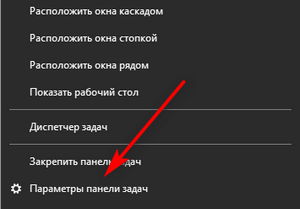
Панель задач Windows (taskbar) — важный элемент интерфейса операционной системы, предназначенный для быстрого запуска программ, контроля за запущенными приложениями и компонентами, для доступа к некоторым функциям системы. При настройках по умолчанию, панель задач находится в нижней части экрана компьютера на Рабочем столе или в открытых окнах других приложений и программ.
Благодаря этому, пользователь имеет возможности для доступа к нужным значкам, независимо от того, что открыто в данный момент времени на экране, потому что окна не закрывают панель управления. Из панели управления можно управлять открытыми окнами программ, быстро свернуть все окна, открыть Рабочий стол и т. д.
На панели задач Windows 10 находится кнопка меню «Пуск», поле поиска, закрепленные ярлыки программ и приложений, область уведомлений, панели инструментов и другие элементы. Из панели задач можно быстро получить доступ к различным функциям операционной системы.
«>
Некоторые пользователи ищут информацию о том, как убрать панель задач Windows 10, или как уменьшить панель задач. Это может понадобиться по нескольким причинам:
- Из-за маленькой диагонали экрана устройства.
- Необходимо скрыть таскбар по время работы с открытыми окнами программ.
- Нужно переместить панель задач на другую сторону экрана.
- Для выполнения настройки отображения панели задач в разных режимах работы компьютера.
В этой статье мы разберем, как убрать панель задач в Виндовс 10: переместить в другое место на экране монитора, или скрыть панель задач на компьютере, а если у пользователя требования поменялись, покажем способы вернуть панель задач Windows 10 в прежнее состояние.
Как скрыть панель задач в Windows 10
В операционной системе Windows 10 имеется функция автоматического скрытия панели задач.
Выполните следующие действия:
- Щелкните правой кнопкой мыши по Панели задач.
- В открывшемся контекстном меню нужно нажать на «Параметры панели задач».

- Откроется вкладка «Панель задач», находящаяся в окне приложения «Параметры», в разделе «Персонализация».
- В опции «Автоматически скрывать панель задач в режиме рабочего стола» передвиньте ползунок переключателя в положение «Включено».

С экрана компьютера исчезнет Панель задач Windows.

Если на устройстве используется режим планшета, включите функцию автоматического скрытия панели задач в этом режиме.
Скрыта панель задач: как открыть
Панель задач появится только в том случае, если пользователь подведет курсор мыши к нижней части дисплея. После отвода указателя мыши из нижней части экрана, панель задач снова скроется из вида.
На Рабочем столе, в окнах игр и программ, при просмотре видео больше не будет отображаться панель внизу экрана, если не наводить на это место указатель мыши. Это довольно удобная функция, обычно, применяемая на устройствах: ноутбуках и нетбуках с маленьким размером экрана.
Открыть на время панель задач для выполнения каких-либо действий можно с помощью клавиш клавиатуры: «Win» + «B». После щелчка по экрану, панель задач снова исчезнет.
Как отключить панель задач Windows 10 на втором мониторе

Часть пользователей при работе на компьютере использует одновременно несколько мониторов. Есть возможность для отключения отображения панели задач на одном из дисплеев.
Сделать это можно в настройках панели задач:
- В окне «Панель задач» приложения «Параметры» перейдите к опции «Несколько дисплеев».
- В настройке «Показать панель задач на всех дисплеях» передвиньте переключатель в положение «Отключено».
Как уменьшить панель задач в Windows 10

Сейчас мы посмотрим, как уменьшить размер панели задач Windows 10. В некоторых ситуациях, пользователям неудобно полностью скрывать панель задач с рабочего стола.
В этом случае, можно уменьшить ширину панели задач, соответственно уменьшатся значки на панели задач. Этот элемент интерфейса операционной системы станет более компактным.
Выполните настройки:
- В окне параметров «Панель задач» перейдите к параметру «Использовать маленькие кнопки панели задач».
- Передвиньте ползунок переключателя в положение «Включено».
Кнопки панели задач уменьшатся в размере, а сама полоса панели станет менее широкой.
Вам также может быть интересно:
- Прозрачная панель задач Windows 10 разными способами
- Как закрепить папку на панели задач Windows 10 — 5 способов
Как убрать панель задач внизу экрана в другое место
Некоторым пользователям не нравится расположение элемента интерфейса по умолчанию, поэтому мы покажем, как убрать панель задач внизу, переместив ее в другое место.
Пройдите шаги:
- В окне «Панель задач» отключите настройку «Закрепить панель задач».
- Перейдите к параметру «Положение панели задач на экране».

- Нажмите на стрелку в поле выбора положения. Выберите один из подходящих вариантов:
- Слева.
- Вверху.
- Справа.
- Внизу.

Как вернуть панель задач на место
- Войдите в «Параметры» с помощью клавиш «Win» + «I».
- В разделе «Персонализация» откройте вкладку «Панель задач».
- Отключите опции «Автоматически скрывать панель задач в режиме рабочего стола» и «Автоматически скрывать панель задач в режиме планшета».
- При использовании нескольких мониторов, включите опцию показа панели задач на всех дисплеях.
- Отключите параметр, отвечающий за показ маленьких значков на панели задач.
- Выберите правильное положение панели задач на экране, чтобы убрать панель задач сбоку вниз или сверху вниз.
Как скрыть панель задач в командной строке
Существует способ для автоматического скрытия панели задач при выполнении команды PowerShell.
- Необходимо запустить командную строку от имени администратора, а затем выполнить команду.
powershell -command «$p=’HKCU:SOFTWAREMicrosoftWindowsCurrentVersionExplorerStuckRects3′;$v=(Get-ItemProperty -Path $p).Settings;$v[8]=3;»
Для Windows 7 подходит код (StuckRects2):
powershell -command «$p=’HKCU:SOFTWAREMicrosoftWindowsCurrentVersionExplorerStuckRects2′;$v=(Get-ItemProperty -Path $p).Settings;$v[8]=3;»
- Перезапустите Проводник.
Выводы статьи
Некоторым пользователям нужно скрыть панель задач, чтобы на экране монитора отображался только рабочий стол или окна открытых приложений. В операционной системе Windows 10 можно изменить параметры панели задач для изменения внешнего вида области панели: автоматически скрыть, не отображать на всех дисплеях, использовать маленькие кнопки, изменить положение на экране.
Оригинал записи и комментарии на LiveInternet.ru
Источник: spayte.livejournal.com